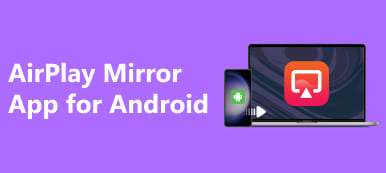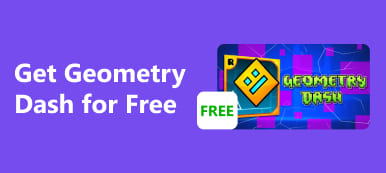~の可能性について考えたことがある 電話を別の電話にミラーリングする 楽に? iPhone または Android 間のミラーリングからクロスプラットフォーム接続まで、さまざまな方法を紹介します。携帯電話を PC にシームレスにミラーリングする方法について理解し、その理由、よくある質問、および手間のかからないミラーリング エクスペリエンスのためのヒントを詳しく調べます。ある電話を別の電話にミラーリングする準備はできていますか?
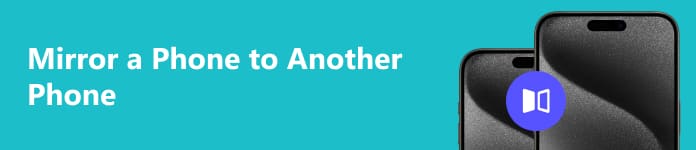
- パート 1. 携帯電話間でスクリーンミラーリングを行う理由
- パート 2. 電話画面ミラーリング - iPhone から iPhone、Android から Android、およびクロスプラットフォーム
- パート 3. ボーナスヒント: iPhone を PC にミラーリングする方法
- パート 4. 電話機を別の電話機にミラーリングすることに関する FAQ
パート 1. 携帯電話間でスクリーンミラーリングを行う理由
電話機間の画面ミラーリングはさまざまな理由で役立ち、ユーザーがコンテンツを共有し、共同作業を行い、全体的なモバイル エクスペリエンスを向上させることができます。携帯電話間で画面ミラーリングを行う一般的な理由は次のとおりです。
1. コンテンツの共有:
• メディア共有: 画面ミラーリングを使用すると、写真、ビデオ、その他のメディア コンテンツをある電話機から別の電話機に共有できるため、思い出やエンターテイメントの共有に便利です。
• プレゼンテーション: ユーザーは、携帯電話の画面をミラーリングしてプレゼンテーション、ドキュメント、またはスライドショーを他の人に見せることができるため、別のプロジェクターやスクリーンが必要なくなります。
2.コラボレーション:
• 仕事と生産性: 画面ミラーリングは共同作業に役立ちます。チームメンバーは、会議、ディスカッション、または共同プロジェクト中に画面を共有して、コミュニケーションと理解を強化できます。
• リアルタイム編集: 共同アプリやツールは画面ミラーリングの恩恵を受けることができ、ユーザーはドキュメント、図面、その他の共有コンテンツをリアルタイムで編集できます。
3. トラブルシューティングとサポート:
• テクニカル サポート: ユーザーが電話の問題に遭遇した場合、画面ミラーリングはテクニカル サポート チームがリモートで問題を診断するのに役立ちます。
• ガイド付きアシスタンス: 友人や家族は、画面ミラーリングを使用して、トラブルシューティングや互いの電話機の機能の設定に関してガイド付きアシスタンスを提供できます。
4.ゲーム:
• マルチプレイヤー ゲーム: 画面ミラーリングにより、ユーザーはより大きな画面でマルチプレイヤー ゲームをプレイでき、より没入型のゲーム体験を実現できます。
• ゲームプレイの共有: ゲーマーは、娯楽のためでも、アドバイスを求めるためにでも、画面ミラーリングを使用して友人とゲームプレイを共有できます。
5. 教育と訓練:
• リモート学習: 教師と生徒はリモート学習に画面ミラーリングを使用できるため、講師は教育コンテンツを共有したり、生徒のデバイス上で概念をデモンストレーションしたりすることができます。
• トレーニング セッション: 専門的な設定では、トレーナーは画面ミラーリングを使用してトレーニング セッションを実施し、手順やソフトウェアの使用法をデモンストレーションできます。
6。 エンターテイメント:
• 一緒に見る: 友人や家族は、ある携帯電話から別の携帯電話や大きな画面にコンテンツをミラーリングして、ストリーミング ビデオや映画を一緒に楽しむことができます。
• バーチャル ムービー ナイト: スクリーン ミラーリングは、参加者が同じコンテンツを同時に視聴するバーチャル ムービー ナイトに貢献できます。
7. クロスプラットフォーム互換性:
• プラットフォーム間での共有: クロスプラットフォーム互換性をサポートする画面ミラーリング アプリまたは機能により、ユーザーは iPhone と Android デバイス間でコンテンツを共有できます。
パート 2. 電話画面ミラーリング - iPhone から iPhone、Android から Android、およびクロスプラットフォーム
電話を電話またはタブレットにミラーリングする さまざまな方法を使用して実行でき、使用するオペレーティング システムやデバイスに応じて手順が異なる場合があります。ここでは、iPhone から iPhone、Android から Android など、同じプラットフォーム内でのミラーリングと、iPhone から Android、またはその逆など、異なるプラットフォーム間でのミラーリングに関する一般的なガイドラインを示します。
iPhone から iPhone へのミラーリング:
方法 1: AirPlay 経由 Apple TV または AirPlay 互換デバイスが必要です。
ステップ1 まず、両方の iPhone を同じ Wi-Fi ネットワークに接続します。
ステップ2 次に、ソース iPhone の右上隅から下にスワイプして、コントロール センターにアクセスします。
ステップ3 最後に、タップ 編集 をクリックして、リストから対象の iPhone を選択します。
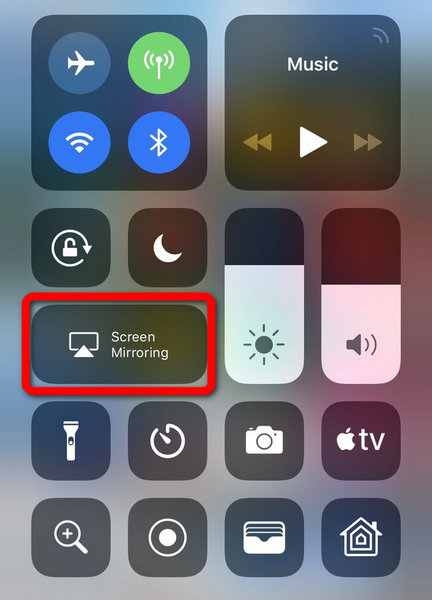
方法 2: 画面ミラーリング アプリ:
ステップ1 両方の iPhone にサードパーティの画面ミラーリング アプリをダウンロードします。
ステップ2 両方のデバイスでアプリを起動し、接続手順に従ってミラーリングを開始します。
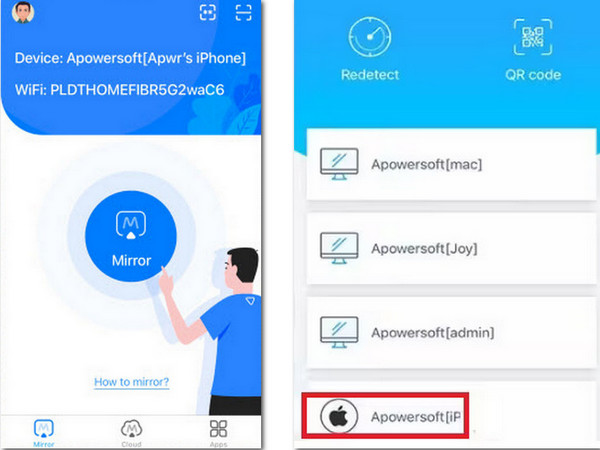
Android から Android へのミラーリング:
内蔵キャスト機能:
ステップ1 両方の Android デバイスが同じ Wi-Fi ネットワークに接続されていることを確認します。
ステップ2 次に、携帯電話のホーム画面を下または上にスワイプして、 キャスト
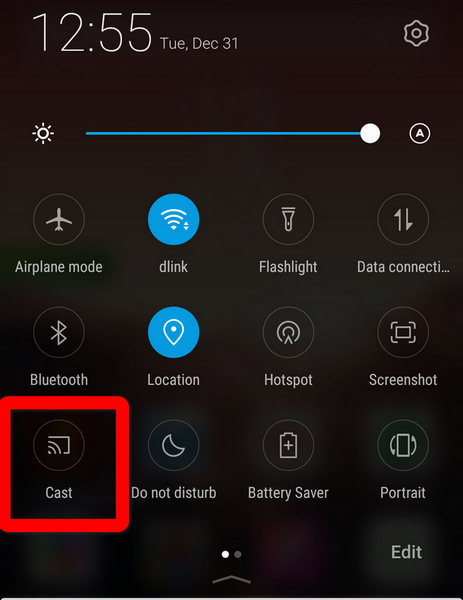
ステップ3 最後に、リストからターゲットの Android デバイスを選択します。
iPhone から Android へ、または Android から iPhone へのミラーリング:
サードパーティのアプリ:
ステップ1 ApowerMirror、AnyDesk、TeamViewer などのクロスプラットフォームの画面ミラーリング アプリを両方のデバイスにダウンロードします。
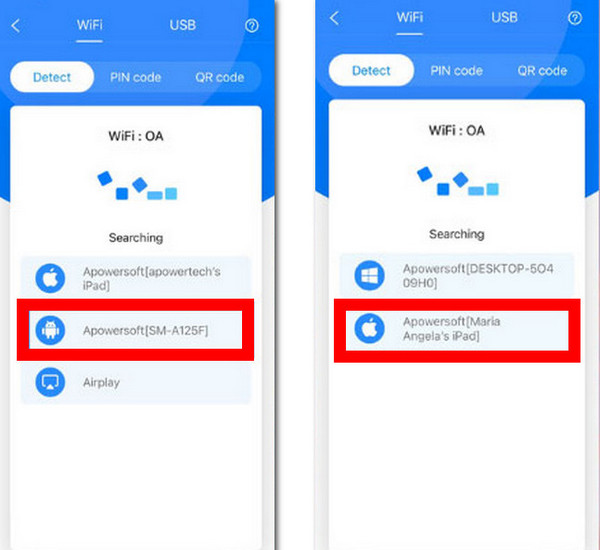
ステップ2 アプリの指示に従って接続し、ミラーリングを開始します。
パート 3. ボーナスヒント: iPhone を PC にミラーリングする方法
Apeaksoft電話ミラー iPhone 画面を PC にミラーリングするプロセスを合理化します。 Wi-Fi または USB 経由で簡単に接続して、スムーズな画面ミラーリング体験を実現し、表示された手順に従って録画や写真機能に簡単にアクセスできます。
ステップ1 Windows または Mac コンピュータを使用して、Apeaksoft Phone Mirror ツールをダウンロードしてセットアップします。
ステップ2 次に、コンピュータと iPhone を同じワイヤレス ネットワークに接続するか、USB 接続ケーブルを作成します。次に選択します iOSミラー をクリックして次に進みます。
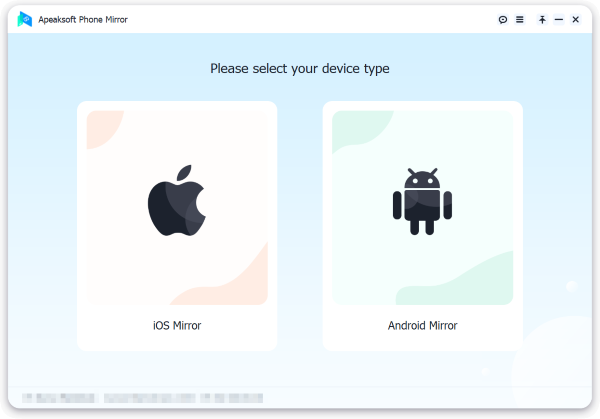
ステップ3 その後、iPhone の右上隅から下にスワイプするか、以前のモデルでは下から上にスワイプして、コントロール センターを開きます。次に、選択します 編集 および PC または Apeaksoft Phone Mirror のいずれか。

ステップ4 最後に、接続が確立されるとすぐに、iOS デバイスの画面録画および写真機能を簡単に使用して、その画面または音声をコンピュータにミラーリングすることができます。
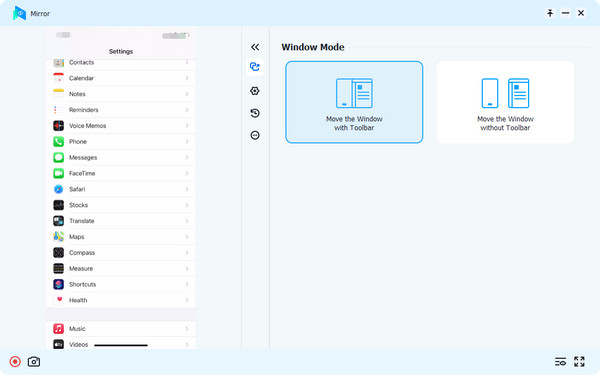
パート 4. 電話機を別の電話機にミラーリングすることに関する FAQ
AndroidでAirPlayを使用できますか?
いいえ、AirPlay は Apple 独自のプロトコルであり、Android デバイスではネイティブにサポートされていません。ただし、一部のサードパーティ製アプリやデバイスは Android に AirPlay のような機能を提供しており、Apple AirPlay 互換デバイスにコンテンツをストリーミングできます。互換性とパフォーマンスは異なる場合があることに注意してください。
Wi-Fi なしで電話から電話にミラーリングできますか?
電話機を別の電話機にミラーリングするには、通常、スムーズなパフォーマンスのためにネットワーク接続が必要です。一部の方法では Bluetooth またはその他の直接接続を使用する場合がありますが、多くの場合制限があり、安定した画面ミラーリングには Wi-Fi が一般的に使用されます。ただし、特定のアプリやデバイスでは、その機能や互換性に応じて代替手段が提供される場合があります。
Bluetooth 経由で iPhone の画面をミラーリングできますか?
Bluetooth 経由で iPhone を画面ミラーリングする 帯域幅が限られており、データ転送速度が遅いため、単独で使用することは一般的ではありません。 Bluetooth は通常、デバイスのペアリングと近距離通信に使用されます。 Wi-Fi や、Miracast や AirPlay などの特定の画面ミラーリング テクノロジは、データ転送能力が高いため、効率的な画面ミラーリングによく使用されます。
相手に知られずに私の携帯電話を別の携帯電話にミラーリングすることはできますか?
実際、所有者が知っていれば、自分の携帯電話を別の携帯電話にミラーリングすることは通常可能です。画面ミラーリングには同意が必要であり、許可なしに試行するとプライバシーと法的基準に違反することになります。
自分の携帯電話が別のデバイスにリンクされているかどうかを確認するにはどうすればよいですか?
電話機が他のデバイスに接続されているかどうかを確認するには、電話機の設定を確認して移動します。 [接続されたデバイス]、[Bluetooth]、[デバイス接続] などのオプションを探します。ペアリングされたデバイスのリストを確認して、見慣れない接続や不正な接続がないか確認します。
まとめ
このガイドでは包括的に説明しています 電話を別の電話にミラーリングする方法、シームレスなミラーリング エクスペリエンスを実現するためのさまざまな方法と理由についての洞察を提供します。これらの多彩なテクニックを使用して、コラボレーション、トラブルシューティング、ゲーム、エンターテイメントの取り組みを強化します。



 iPhone データ復元
iPhone データ復元 iOS システム修復
iOS システム修復 iOS データ バックアップ&復元
iOS データ バックアップ&復元 iOS スクリーンレコーダー
iOS スクリーンレコーダー MobieTrans
MobieTrans iPhone 転送
iPhone 転送 iPhone データ消去
iPhone データ消去 WhatsApp 転送
WhatsApp 転送 iOS ロック解除
iOS ロック解除 フリー HEIC変換
フリー HEIC変換 iPhoneロケーションチェンジャー
iPhoneロケーションチェンジャー Android データ復元
Android データ復元 Android データ救出
Android データ救出 Android データ バックアップ&復元
Android データ バックアップ&復元 スマホ転送
スマホ転送 データ 復元
データ 復元 ブルーレイプレーヤー
ブルーレイプレーヤー Mac クリーナー
Mac クリーナー DVD 作成
DVD 作成 PDF 変換 究極
PDF 変換 究極 Windows パスワードリセット
Windows パスワードリセット 電話ミラー
電話ミラー 動画変換 究極
動画変換 究極 動画編集
動画編集 スクリーンレコード
スクリーンレコード PPT 動画 変換
PPT 動画 変換 スライドショー作成
スライドショー作成 無料ビデオコンバータ
無料ビデオコンバータ フリースクリーンレコーダー
フリースクリーンレコーダー フリー HEIC変換
フリー HEIC変換 無料ビデオ圧縮
無料ビデオ圧縮 無料PDF圧縮
無料PDF圧縮 無料オーディオコンバータ
無料オーディオコンバータ 無料オーディオレコーダー
無料オーディオレコーダー 無料ビデオジョイナー
無料ビデオジョイナー 無料画像圧縮機
無料画像圧縮機 無料背景消去
無料背景消去 無料画像アップスケーラー
無料画像アップスケーラー 無料透かし除去剤
無料透かし除去剤 iPhone スクリーンロック
iPhone スクリーンロック パズルゲームキューブ
パズルゲームキューブ